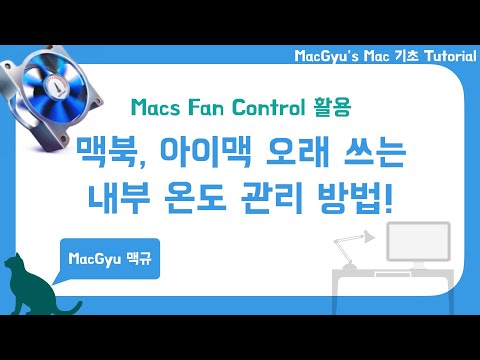
콘텐츠
MacBook은 집중적 인 작업을 수행하는 동안 매우 뜨거워지는 것으로 유명하지만 여기 맥북을 냉담하게 유지하기 위해 시도 할 수있는 몇 가지 트릭이 있습니다.
일반적으로 랩톱 컴퓨터는 비디오, 게임 등을 스트리밍하는 동안 실제로 뜨거워지기 쉽습니다. 내부 구성 요소가 이러한 작은 영역에 어떻게 압착되었는지 덕분입니다.
물론 대부분의 랩톱에는 공기를 순환시키는 팬이 있지만 때로는 원하는만큼 멋지게 유지하지 못하는 경우가 있습니다.
MacBook은 YouTube 동영상 시청과 같은 간단한 작업을 수행하는 동안 매우 뜨거워지는 것으로 유명합니다. 게임을하거나 비디오를 편집 할 때 MacBook이 더 나 빠지게됩니다. Apple의 지원 커뮤니티 포럼에 수많은 스레드가 만들어져 사용자가 MacBook의 온도에 대해 걱정하고 있으므로 절대로 혼자가 아닙니다.
MacBook이 과열되는 것을 막기 위해 시도 할 수있는 몇 가지 트릭을 보여 드리지만, 먼저 MacBook이 과열되었는지 여부에 대한 질문에 대답해야합니다. 작업 수행.
MacBook이 과열 되었습니까?
많은 MacBook 사용자는 컴퓨터가 정말로 뜨거워지면 과열되어야한다고 생각하지만 대부분의 경우 그렇지 않습니다. 실제로 MacBook은 기술적으로 절대로 과열되지 않을 것입니다. 구성 요소의 온도를 감지하고 특정 온도에 도달하면 자동으로 MacBook을 종료시키는 센서가 있기 때문입니다. 이것은 고온으로 인한 부품 손상을 방지하기위한 것입니다.

MacBook이 열 문제로 인해 임의로 종료되지 않으면 걱정할 것이 없습니다.
그러나 고온에 장시간 노출되면 시간이 지남에 따라 구성 요소가 서서히 저하 될 수 있으므로 MacBook이 과열되지 않더라도 MacBook을 가능한 한 서늘하게 유지하는 것이 중요합니다.
물론 많은 사람들에게 수천 년 동안 수없이 많은 MacBook이 수백만 시간에 걸쳐 수없이 많은 시간 동안 작동하고 있기 때문에 편집증에 걸리는 것이 아닙니다. MacBook을 차가운 상태로 유지하면 집중적 인 작업 이제까지 그 점에 그것을 얻는다.
MacBook을 높이세요.
MacBook의 바닥을 느낀 적이 있다면 꽤 따뜻할 것입니다. 모든 부품은 알루미늄 껍질의 다른면에만 보관되며 너무 단단히 포장되어 있기 때문에 얻을 수있는만큼의 공기 순환이 필요하므로 시원하게 유지할 수 있습니다.
그래서 책상에서 작업하는 경우 노트북 스탠드를 가져 오는 것이 좋습니다. 노트북 스탠드를 사용하여 MacBook을 책상 표면에서 들어 올리면 공기가 아래로 들어가서 더 잘 식을 수 있습니다. 또한 열을 효과적으로 방출 할 수 있습니다.

또한, 모니터를 눈높이에 맞추기 위해 MacBook을 높게 설정하면보다 인체 공학적으로 설정할 수 있습니다.
당신이 선택할 수있는 노트북 스탠드 톤이 있지만, 마음에 드는 것은 Griffin Elevator (현재 Amazon에서 35 달러)입니다. MacBook (약간의 플라스틱 부품이 있음)과 심플한 디자인의 알루미늄 프레임이 함께 제공됩니다 . 노트북을 들어 올려 화면을 내려다 보지 않고 눈높이에 맞추어 랩탑을 들어 올리면 밑에 항목을 저장할 수있어 공간을 절약 할 수 있습니다.
또한 책상 표면에서 노트북 표면을 들어 올려 랩톱을 시원하게 유지시켜 두 개의 팔로 공기가 막히지 않게합니다. $ 40의 부끄러움 때문에, 작업 공간 설정을 크게 향상시킬 수있는 값싼 구매입니다.
더 부드러운 표면 피하기
MacBook을 들어 올릴 수없는 경우 적어도 부드러운 표면이 아닌 단단한 표면에 설치하는 것이 좋습니다.

수 많은 사용자처럼 노트북을 침대에서 사용할 수도 있지만, MacBook을 베개 나 담요에 올려 놓는 것은 매우 나쁜 생각입니다.패브릭은 본질적으로 열을 흡수하여 열을 방출하지 않으므로 MacBook을 더 뜨겁게 만듭니다. 그러나 MacBook을 열심히 사용하면 열이 쉽게 빠져 나올 수 있습니다.
사용하기 어려운 표면이없는 침대 또는 다른 장소에서 MacBook을 사용하는 경우 랩 데스크를 사용하는 것이 좋습니다. 아마존은 다양한 가격대에서 선택할 수있는 톤을 가지고 있으므로 좋아하는 것을 고르면 경주를 떠날 것입니다.
팬 제어 소프트웨어를 사용하지 마십시오.
과거에는 팬 제어 소프트웨어를 사용하여 MacBook 팬의 속도 설정을보다 잘 관리 할 수 있다고 들었을 것입니다. 그러나 이것은 일반적으로 좋은 생각이 아닙니다.

팬 제어 소프트웨어를 사용하면 다양한 이유로 MacBook의 냉각 팬 속도를 변경할 수 있습니다. 아마도 그것은 크랭크 업되면 너무 커요? 이 소프트웨어를 사용하여 수동으로 이것을 무시하고 더 낮은 최대 속도를 설정하십시오.
그러나 이것은 나쁜 생각입니다. MacBook이 뜨거워서 식 것을 필요로하기 때문에 팬 속도가 자동으로 올라갑니다. 수동으로 속도 설정을 무시하면이 문제가 발생하지 않습니다. 가장 좋은 방법은 MacBook이 자동으로 팬 속도를 자동 조절하도록하는 것입니다. 그게 그렇게 만들어진 것입니다.
이제 팬 컨트롤 소프트웨어를 사용하여 팬이 필요하지 않을 때에도 팬을 크랭크 업시킬 수 있습니다. 더 많은 오버플로가 항상 좋은 점은 문제가되지 않지만 대부분의 사용자가 그런 식으로 사용하지 않는 것으로 추측합니다.


